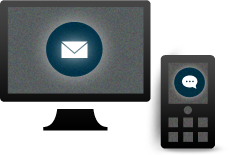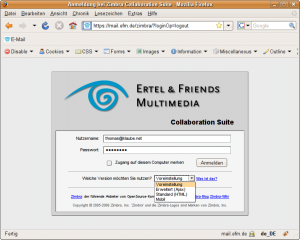Vor wenigen Jahren war das noch was für Geeks und eigentlich fast unbenutzbar. Aber seit 2-3 Jahren sieht man einen deutlichen Trend zur Nutzung von Handys, Smartphones oder PDAs für den Zugriff auf das Email Postfach. Ich möchte kurz vorstellen, wie Sie Ihr mobiles Endgerät konfigurieren müssen, um auf Ihren EFM Zimbra Account zugreifen zu können, und welche Voraussetzungen dafür gegeben sein müssen.
Viele Wege führen nach Rom
Wahrscheinlich fällt es den meisten Nutzern gar nicht auf, aber das Startfenster des Zimbra Webclients bietet die Möglichkeit zwischen verschiedenen Webclients auszuwählen.
Überlicherweise nehmen die meisten Nutzer den Voreingestellten Typ (den Ajax Webclient). Daneben gibt es aber noch den Standardclient und den mobilen Client. Der Standardclient ist insbesondere für Nutzer mit schmalbandiger Internetanbindung (z.B. Analogmodem) oder einem älteren Rechner bzw. Webbrowser zu empfehlen. Der mobile Client wurde speziell für die Nutzung mit Handys entwickelt. Sofern Ihr Handy also über einen (rudimentären) Browser verfügt, können Sie unter Nutzung des Webclients für mobile Geräte auf Ihr Zimbra Postfach zugreifen. Die Adresse ist dabei die gleiche, unter der Sie auch sonst auf das EFM Zimbra Webinterface zugreifen: https://mail.efm.de.
Doch leider lauert hier schon das erste Problem: Aus Sicherheitsgründen gestatten wir nur Zugriff per https – also verschlüsselt auf Ihr Postfach. Es gibt (zum Glück sehr wenige) Handys die mit verschlüsselten Inhalten generell ein Problem haben. In diesem Fall bleibt Ihnen nur der Erwerb eines neuen Handys.
Viele Handys aber kennen nur wenige Zertifizierungsstellen die für die Herausgabe von Zertifikaten (so wie wir eines für unsere EFM Zimbra Server verwenden) verantwortlich sind. Sofern die von uns genutzte Zertifizierungsstelle auf Ihrem Handy nicht hinterlegt ist, wird es eine Zertifikatswarnung geben (der Aussteller des Zertifikats ist nicht vertrauenswürdig heißt es dann oft). Jetzt gibt es 2 Möglichkeiten:
- Sie stellen sicher, dass Sie wirklich die Seite https://mail.efm.de aufgerufen haben und fordern Ihr Handy auf, das Zertifikat dauerhaft als vertrauenswürdig zu akzeptieren
- Sie fügen dem Zertifikatsspeicher des Handys das Stammzertifikat der von uns genutzten Zertifizierungsstelle hinzu (dazu später mehr)
Nachdem Sie dann Ihren Benutzernamen und Ihr Passwort eingegeben haben, haben Sie Zugriff auf Ihr Postfach, Ihren Kalender und Ihr Adressbuch.
Einige Handys mit “besserem” Browser können übrigens auch mit dem Standardclient arbeiten. Handys, die den Ajax Client bedienen können, habe ich allerdings noch nicht gesehen.
Welchen Client Sie auch immer verwenden, Sie werden feststellen, dass der Zugriff als solches zwar funktioniert, aber nicht wirklich komfortabel ist. Bedenken Sie auch, dass Sie zum Darstellen einer Mail immer eine online Verbindung benötigen. Das kann je nach GSM oder Datentarif auf die Dauer eine teure Angelegenheit werden.
Handys und IMAP
Die meisten Handys haben ein Mailprogramm installiert, das IMAP oder POP beherrscht. Da Sie auf Ihr EFM Zimbra Postfach per IMAP oder POP zugreifen können, steht einem Mailabruf per IMAP oder POP nichts im Weg (mal abgesehen von der Tatsache, dass man POP einfach nicht benutzen sollte – aber das ist eine andere Geschichte).
Wo liegt der Haken? Es gibt gleich mehrere: Zum Einen wurde IMAP nicht wirklich mit dem Ziel erdacht, den Mailabruf durch Handys zu gewährleisten, zum anderen kommen Sie damit nur an Ihre Mails. Nicht an Kalender oder Adressbücher. Da jedes Mailprogramm auf jedem Handy irgendwie einzigartig ist, kann ich Ihnen hier nur generelle Hinweise geben, wie Sie die IMAP Anbindung konfigurieren müssen:
- Als Server verwenden Sie wie immer mail.efm.de
- Benutzername und Passwort ist das gleiche wie im Zimbra Webinterface
- Sie müssen sicher einen Postausgangsserver (SMTP Server) zum Senden von Mails angeben: mail.efm.de
- Sie müssen SMTP Authentifizierung aktivieren. Wenn das Ihr Handy nicht kann, können Sie leider keine Mails verschicken
- Als Protokoll sollten Sie unbedingt IMAP verwenden. Wenn Ihr Handy dazu in der Lage ist, besser noch IMAPs (verschlüsselt)
Wenn Sie IMAPs verwenden, wird Ihr Handy das vom Server übermittelte Zertifikat überprüfen und eventuell die Authentizität des Zertifikates anzweifeln. Auch hier bleibt dann nichts anderes übrig, als das Zertifikat (dauerhaft) zu akzeptieren oder das entsprechende Stammzertifikat zu installieren.
Alles zurück auf Anfang
Wer die beiden oben beschriebenen Methoden einmal ausprobiert hat (wie ich), wird feststellen (auch wie ich): “Ja wohl das geht, aber schön ist anders”. Doch Rettung ist in Sicht. Die Lösung heißt ActiveSync. Sofern Ihr Handy, Smartphone oder PDA dieses Protokoll beherrscht, und Sie einen EFM Zimbra Professional Account nutzen, sollten Sie davon unbedingt Gebrauch machen.
Vor allem die neueren Handys der Business Serie beherrschen ActiveSync. Beispiele sind die gesamte Nokia E-Serie, Windows Mobile 6.x, praktisch alle Geräte mit Symbian OS-60 und insbesondere auch das neue Apple iPhone 3G aber auch das alte iPhone sofern es mit der neusten Fimware ausgestattet ist. Die Konfiguration ist verhältnismäßig einfach, sofern Sie das richtige Programm auf Ihrem Gerät finden. Auf Nokia Handys ist bereits Mail for Exchange vorinstalliert. Sie sollten aber auf jeden Fall überprüfen, ob es bei Nokia eine neuere Version davon gibt und diese gegebenenfalls installieren. Lassen Sie sich nicht von der Bezeichnung Mail for Exchange irritieren, das Programm arbeitet hervorragend mit Ihrem EFM Zimbra Account zusammen. Beim iPhone müssen Sie unter “Einstellungen” einen “Exchange Account” hinzufügen.
- Bei Email und Benutzername fügen Sie Ihre vollständige Emailadresse ein
- das Passwort ist das gleiche wie im Zimbra Webinterface
- Bei Server tragen Sie mail.efm.de ein
Die Kommunikation erfolgt verschlüsselt (Port 443 bzw. https). Bei manchen Handys müssen Sie das explizit angeben. Auch hier kann es passieren, dass Ihr Handy den Herausgeber des von uns verwendeten Zertifikats nicht kennt. Akzeptieren Sie daher bitte das Zertifkat dauerhaft oder fügen Sie das Stammzertifikat dem Zertifikatsspeicher hinzu.
Nachdem Sie die Accountsprezifischen Informationen eingegeben haben, können Sie üblicherweise auswählen, welche Daten Ihres EFM Zimbra Accounts auf Ihr Handy übertragen werden sollen: Mail, Kalender und Adressbuch sind möglich (Tasks leider bisher noch nicht, folgt aber in Kürze). Beachten Sie, dass Ihr Zimbra Standard Adressbuch das Telefonbuch Ihres Handys ersetzen wird. Alle Einträge die Sie zuvor in Ihrem Handy gemacht haben, gehen verloren. Sichern Sie also unbedingt Ihre Daten!
Die Synchronisation erfolgt immer in beide Richtungen. Sobald Sie Änderungen am Handy machen, werden diese auf den EFM Zimbra Server übertragen. Sie können selbst festlegen, in welchen Zeitintervallen das geschehen soll. Sinnvoll sind tagsüber alle 15min und zu Randzeiten sollte man die Synchronisation auf manuell stellen (üblicherweise kann man für Stoß- und Randzeiten unterschiedliche Abrufpläne einstellen).
Sie können manche Handys aber auch im Push-modus betreiben. In diesem Fall hält das Handy dauernd eine Datenverbindung zum EFM Zimbra Server aufrecht und erhält somit unmittelbar Nachricht, wenn z.B. eine neue Mail eingegangen ist. Das Protokoll ist so optimiert, dass erstaunlich wenige Daten übertragen werden. Ohnehin werden nur die ersten paar Byte jeder Mail transportiert. Erst wenn Sie anfangen die Mails zu lesen wird Bedarfsweise nachgeladen. Behalten Sie das Datenvolumen aber unbedingt im Auge, wenn Sie auf Push umstellen. Sonst könnte es zu bösen Überraschungen kommen. Meist problematischer als das anfallende Datenvolumen ist die Akkulaufzeit. Die Akkus leiden im Push Betrieb erheblich.